تعطيل Wi-Fi على جهاز التوجيه
الآن من الصعب علينا أن نتخيل حياة كاملة دون الوصول إلى الإنترنت اللاسلكي. يتوفر الكثير من المعلومات والترفيه في المنزل والمكاتب ومراكز التسوق وأماكن أخرى من أي جهاز يدعم تقنية Wi-Fi. انها مريحة للغاية وعملية. ولكن قد يكون كل مالك لجهاز التوجيه في حاجة ماسة لعدة أسباب لإيقاف توزيع الإشارة اللاسلكية من جهازك. كيف يمكن القيام بذلك؟
محتوى
إيقاف تشغيل Wi-Fi على جهاز التوجيه
لتعطيل توزيع الإشارة اللاسلكية من الموجه ، تحتاج إلى إجراء تغييرات على تكوين جهاز الشبكة. إذا كنت ترغب في ترك الوصول إلى Wi-Fi فقط لنفسك أو لمستخدمين محددين ، فيمكنك تمكين التصفية وتكوينها بواسطة MAC أو عنوان URL أو عنوان IP. دعونا ننظر بالتفصيل في كلا الخيارين على سبيل المثال من المعدات من TP-LINK.
الخيار 1: تعطيل توزيع Wi-Fi على جهاز التوجيه
إن إيقاف تشغيل Wi-Fi على جهاز التوجيه بسيط للغاية ، تحتاج إلى تسجيل الدخول إلى واجهة الويب الخاصة بالجهاز ، والعثور على المعلمة المطلوبة وتغيير حالتها. يجب ألا تتسبب هذه الإجراءات في أي صعوبات مستعصية على مستخدم عادي.
- افتح أي متصفح على جهاز كمبيوتر أو كمبيوتر محمول متصل بجهاز التوجيه. في حقل عنوان مستعرض الإنترنت ، اكتب عنوان IP الصحيح الخاص بالموجه. بشكل افتراضي ،
192.168.0.1و192.168.1.1هي الأكثر شيوعًا ، اعتمادًا على الشركة المصنعة وطراز جهاز التوجيه ، هناك خيارات أخرى. انقر على مفتاح Enter . - تظهر نافذة ترخيص المستخدم لإدخال تكوين جهاز التوجيه. أدخل اسم المستخدم وكلمة المرور في الحقول المناسبة. إذا لم تقم بتغييرها ، فهي نفسها في إصدار المصنع:
admin. - في عميل الويب المفتوح لجهاز التوجيه ، انتقل إلى علامة التبويب "الوضع اللاسلكي" . هنا سوف نجد جميع الإعدادات التي نحتاجها.
- في صفحة الإعدادات الخاصة بالوضع اللاسلكي ، قم بإلغاء تحديد المربع "الشبكة اللاسلكية" ، أي قم بإيقاف تشغيل إرسال إشارة Wi-Fi تمامًا داخل الشبكة المحلية. نؤكد قرارنا من خلال النقر على زر "حفظ" . إعادة تحميل الصفحة والتغييرات نافذة المفعول. القيام به!
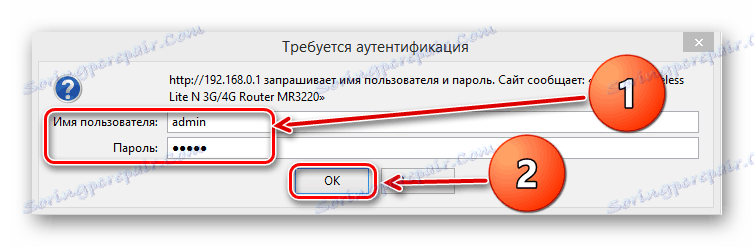
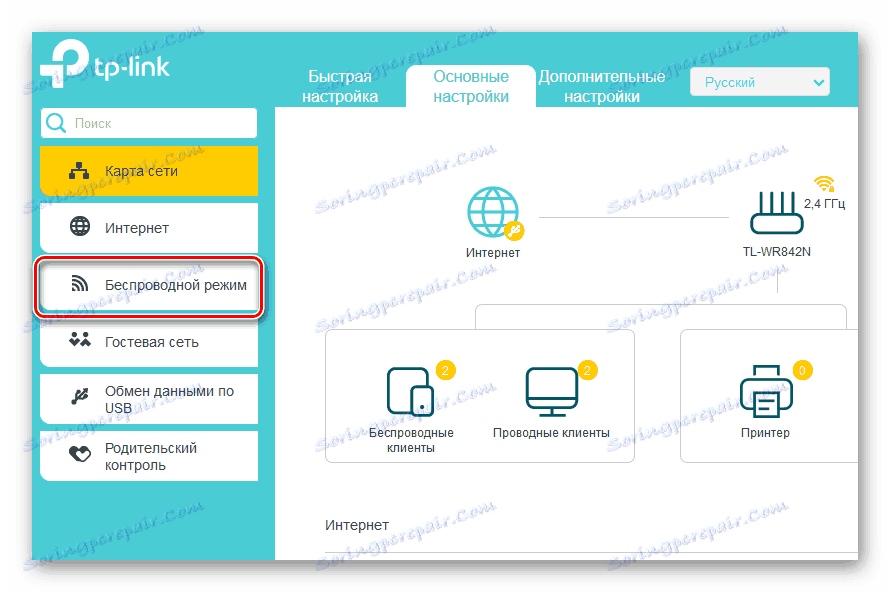
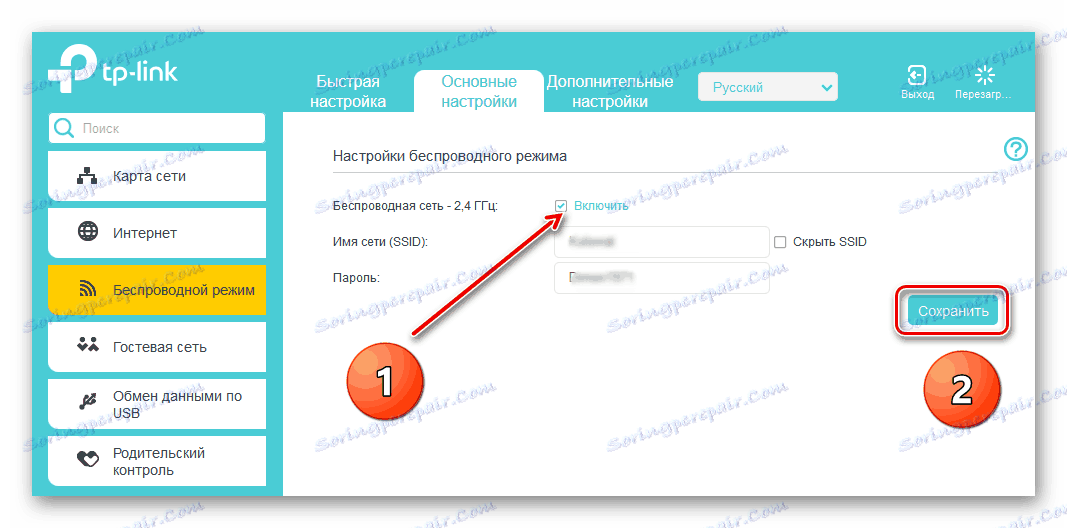
الخيار 2: تكوين التصفية حسب عنوان MAC
إذا كنت ترغب في ذلك ، يمكنك إيقاف تشغيل Wi-Fi فقط للمستخدمين الفرديين للشبكة المحلية. للقيام بذلك ، يحتوي تكوين جهاز التوجيه على أدوات خاصة. دعونا نحاول تمكين التصفية على جهاز التوجيه الخاص بك وترك الاتصال اللاسلكي فقط لنفسك. على سبيل المثال ، استخدم جهاز كمبيوتر مثبت عليه نظام التشغيل Windows 8.
- تحتاج أولاً إلى توضيح عنوان MAC الخاص بك. انقر بزر الماوس الأيمن فوق "ابدأ" وفي قائمة السياق حدد العنصر "سطر الأوامر (المسؤول)" .
- في سطر الأوامر الذي
getmac، اكتب:getmacوانقر على مفتاح Enter . - انظر النتائج. نقوم بإعادة كتابة أو حفظ مجموعة من الأرقام والحروف من كتلة "العنوان الفعلي" .
- ثم نفتح متصفح الإنترنت ، وأدخل عنوان IP الخاص بالموجه ، ونقوم بمصادقة المستخدم والوصول إلى عميل الويب الخاص بجهاز الشبكة. في العمود الأيسر ، حدد القسم "لاسلكي" .
- في القائمة الفرعية المنبثقة ، لا تتردد في الانتقال إلى صفحة "تصفية عنوان MAC" . جميع الإعدادات التي نحتاجها هناك.
- الآن تحتاج إلى استخدام الخدمة نفسها تصفية لاسلكية عناوين MAC على جهاز التوجيه.
- نقرر قواعد التصفية ، أي حظر أو ، على العكس ، السماح بالوصول اللاسلكي إلى المحطات التي سنقوم بإدراجها. نضع علامة في الحقل المناسب.
- إذا لزم الأمر ، في نافذة صغيرة ، نؤكد اختيارنا للقاعدة.
- في علامة التبويب التالية ، اكتب عنوان MAC الخاص بك ، الذي اكتشفناه سابقًا ، وانقر فوق الزر "حفظ" .
- حل المشكلة. الآن سيكون لديك وصول لاسلكي إلى جهاز التوجيه ، وسيكون لدى بقية المستخدمين وصولاً سلكيًا فقط.
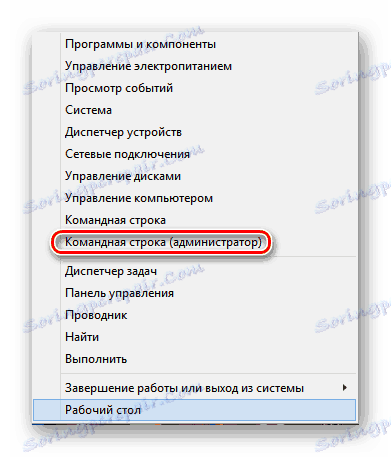
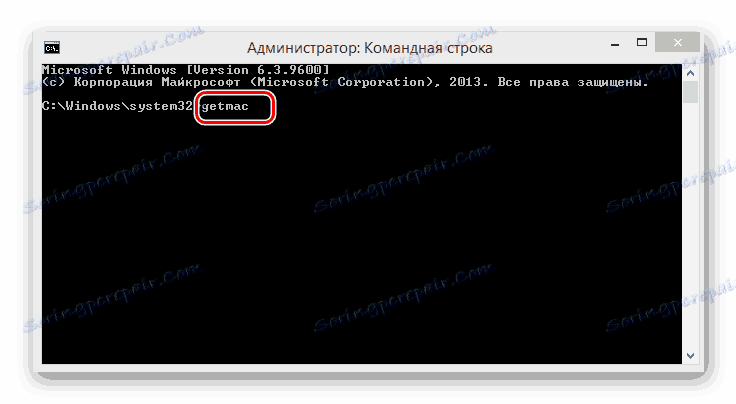
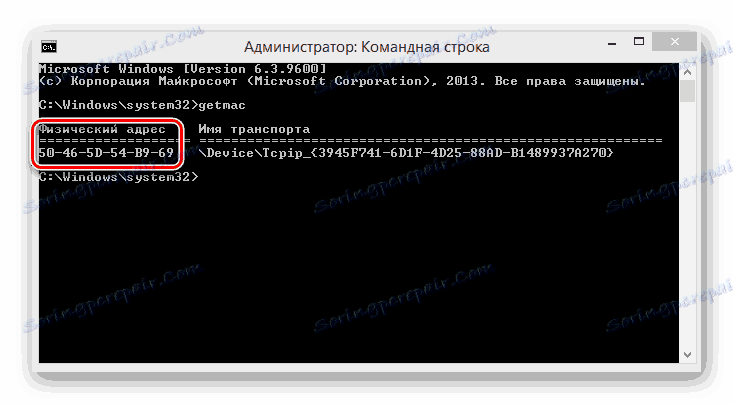
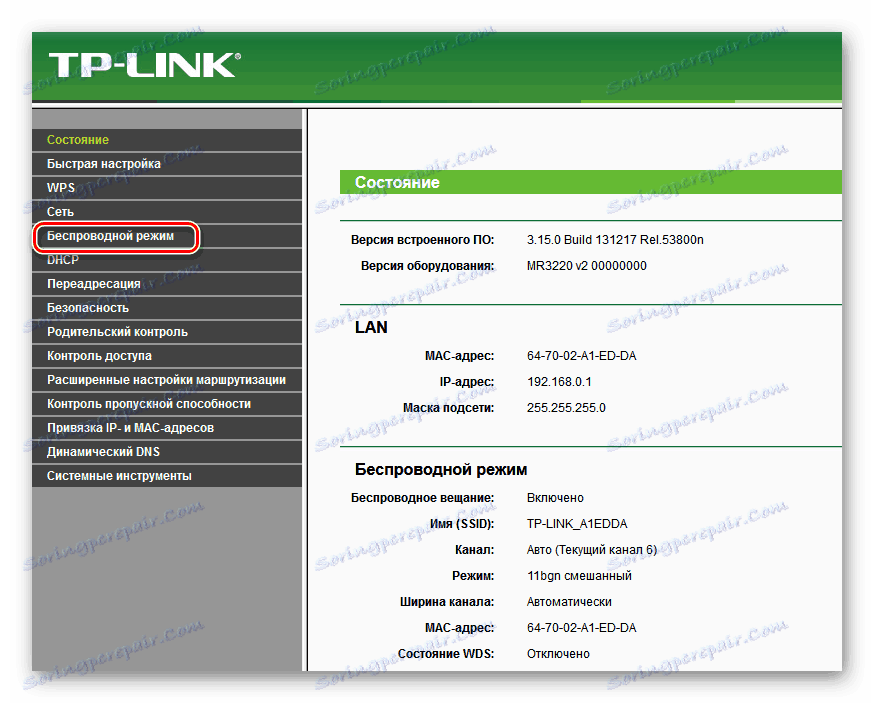
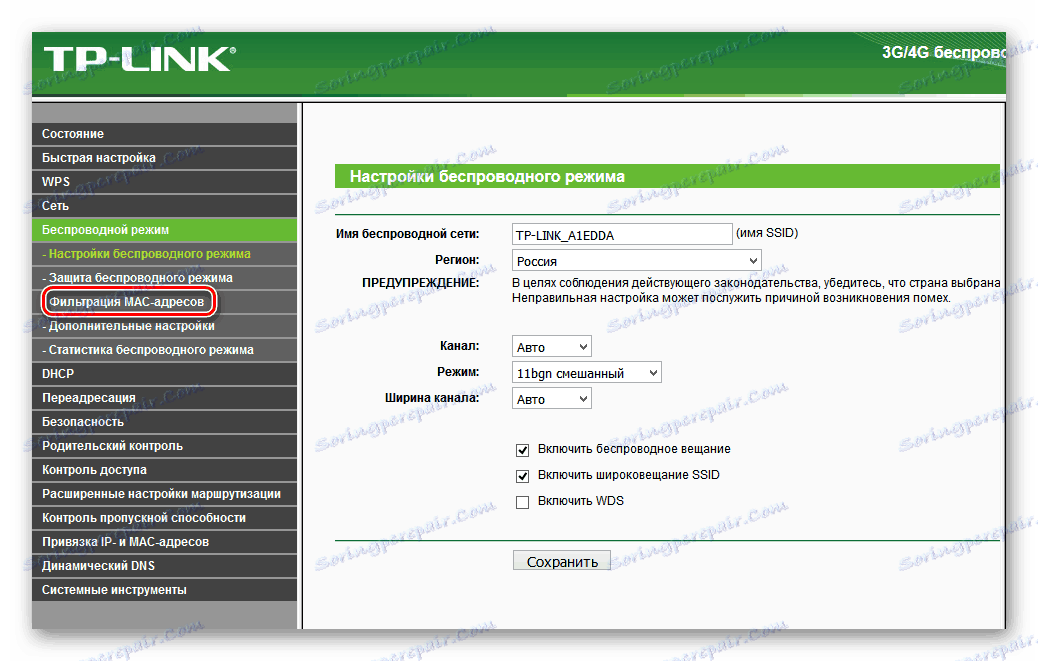
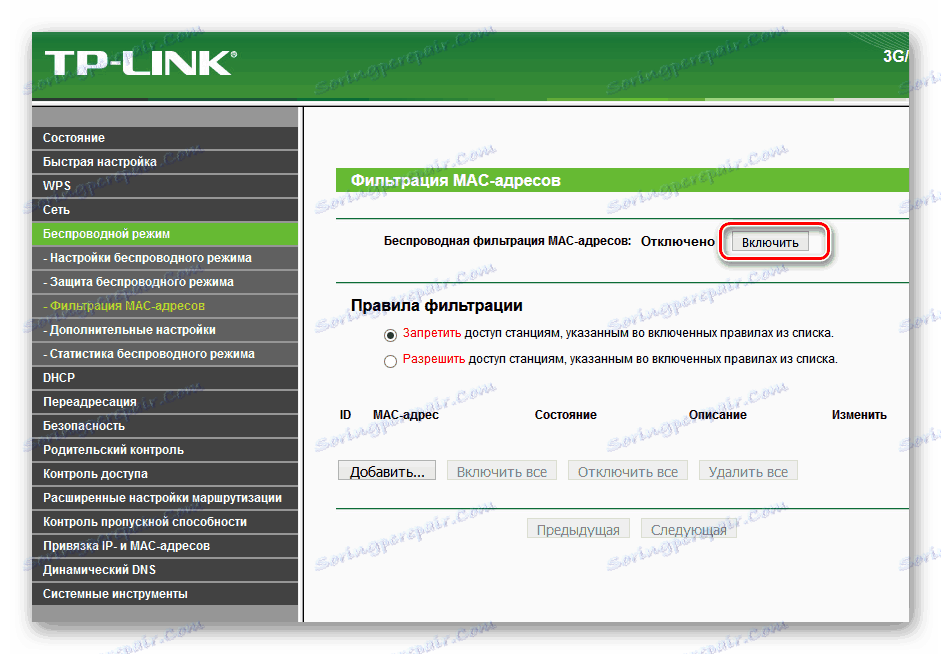
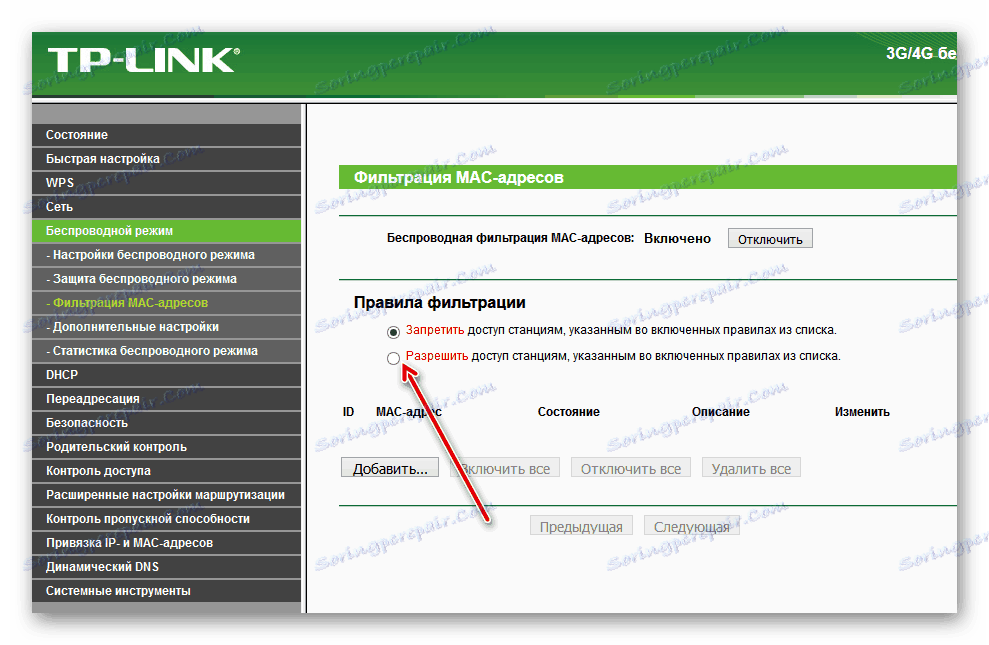
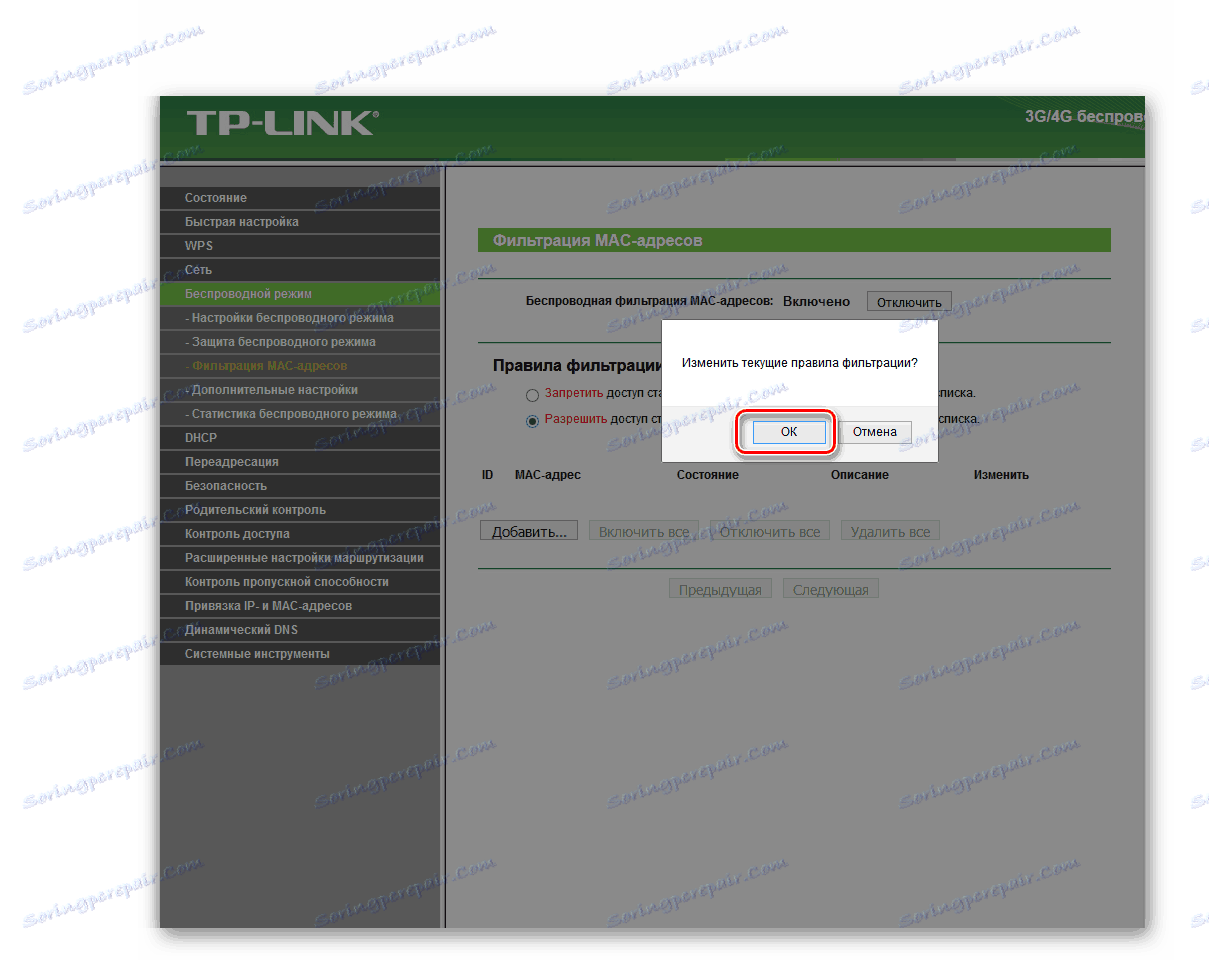
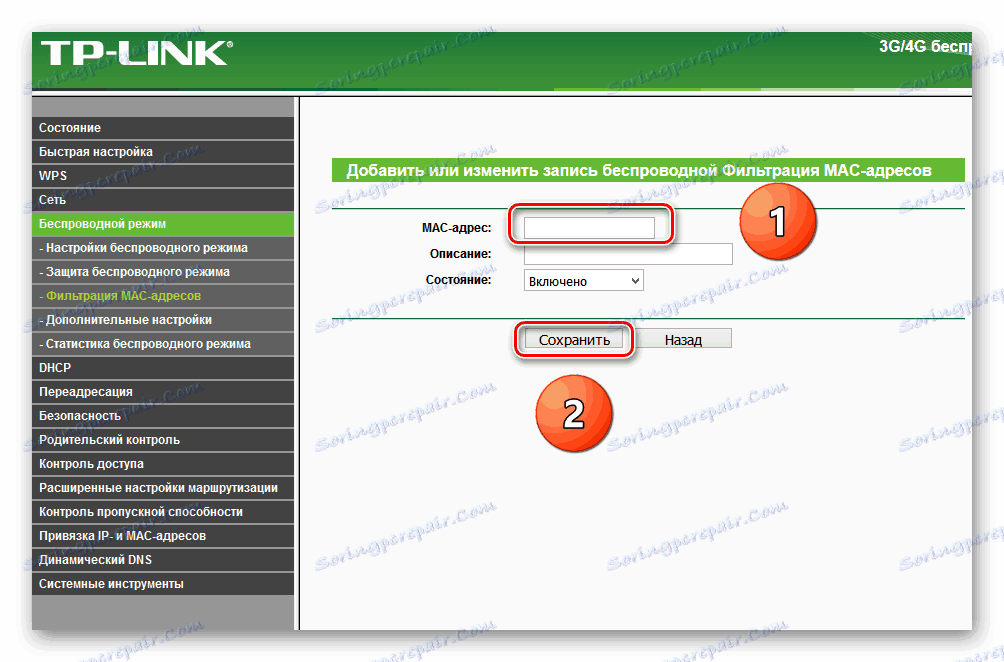
دعونا نلخص. يمكنك إيقاف تشغيل Wi-Fi على جهاز التوجيه تمامًا أو للمشتركين الفرديين. يتم ذلك دون صعوبة كبيرة وبشكل مستقل. لذا اغتنم هذه الفرصة على أكمل وجه.
انظر أيضا: قم بتغيير قناة Wi-Fi على جهاز التوجيه
